WordPress を導入しようとする様子の実況的エントリ-10 [作業]

前回(3/8)![]() の続きです。
の続きです。
既に 前回![]() を読まれていて、スムーズに続きを読みたい方は 下のスタート地点 からどうぞ。
を読まれていて、スムーズに続きを読みたい方は 下のスタート地点 からどうぞ。
スポンサードリンク
■ ざっくり環境
OS:Windows 7 Home Premium
WordPress:3.8.1
XAMPP:1.8.3
■ ざっくり私のレベル
WordPress:PHPで書かれていることをWordBonch宮崎:勉強会&新年会![]() で初めて知った
で初めて知った
Apache:昔一度、Windowsサーバにインストールして試したことがある
PHP:ほぼ未経験
MySQL:教育研修で使ったことがある
XAMPP:教育研修で使ったことがある
■ 前回までのあらすじ
「前回までのエントリなんぞ読んでられるか!」という方向けのあらすじです。
WordPress の勉強を開始した私は、
#02 WordPressをインストールしよう | WordPress入門 - プログラミングならドットインストール![]() 、
、
WordPressをPostgreSQLで使いたいゾウ! - ITかあさん![]() 、
、
WordPressをPostgreSQLで動かしてみた - 第2.5地区![]()
等をつまみ喰いのように参考にしながら PostgreSQL での WordPress 導入を目指した。
いろいろ回り道(2/28![]() ~ 3/7
~ 3/7![]() )をしたが、WordBonch宮崎:勉強会&新年会
)をしたが、WordBonch宮崎:勉強会&新年会![]() で知り合った方からXAMPP が手っ取り早いと思う」とのアドバイスを頂き、http://creator-life.net/xampp-wordpress/
で知り合った方からXAMPP が手っ取り早いと思う」とのアドバイスを頂き、http://creator-life.net/xampp-wordpress/![]() に沿って導入してあっと言う間に WorsPress のインストール画面が開いた。
に沿って導入してあっと言う間に WorsPress のインストール画面が開いた。
■ 体当たり開始
-------- 前回からスムーズに続きを読みたい人用スタート地点 --------
はい、ようやくようやく、WordPress のインストール画面(http://localhost/wordpress/![]() )が開きました。
)が開きました。
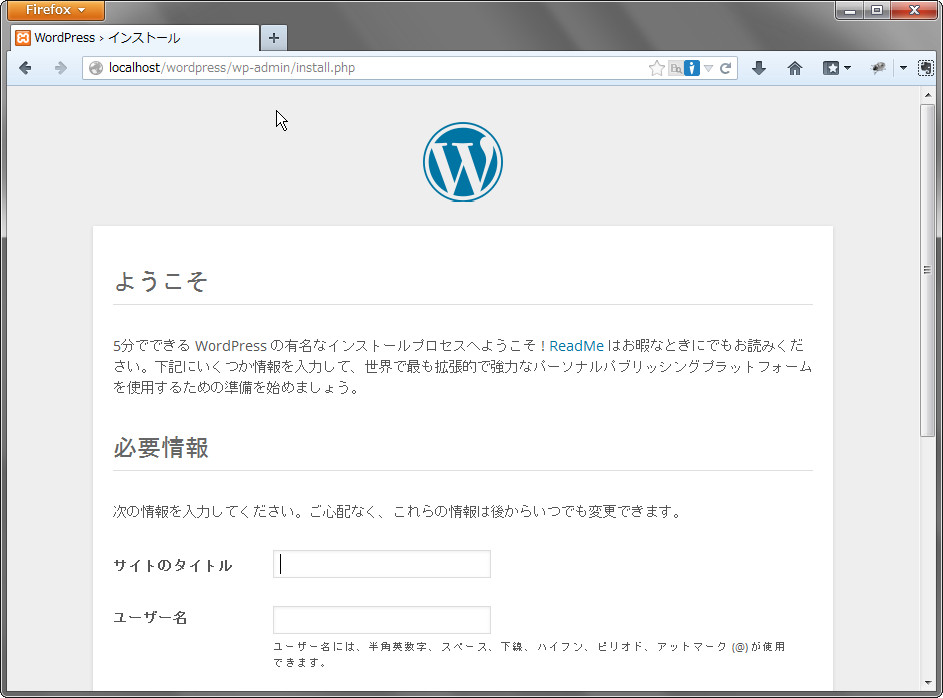
#02 WordPressをインストールしよう | WordPress入門 - プログラミングならドットインストール![]()
に沿って進めます。
各項目に入力して WordPress をインストール をクリック
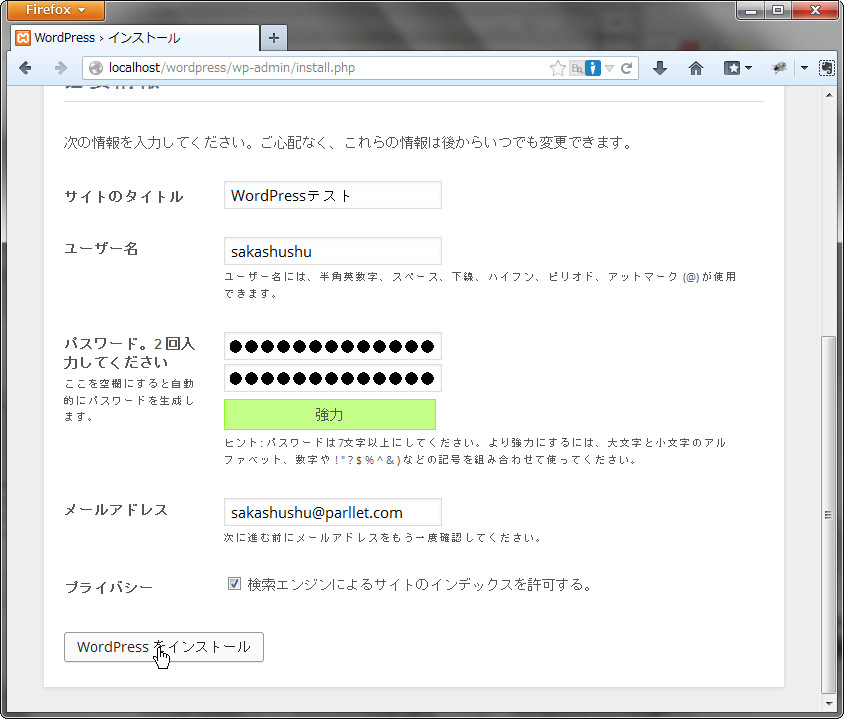
このタイミングで実はエラーが出ました。
ポップアップで、「***ドライブがありません」的なやつだったと思うんですが、 PC内の他のプログラムのエラーかと思って閉じたら、同じポップアップが3回ほど上がってきて、全部閉じたタイミングでページが進みました。
そのページもおかしなページだったんですが、元のページに戻ったところ、以下になりました。
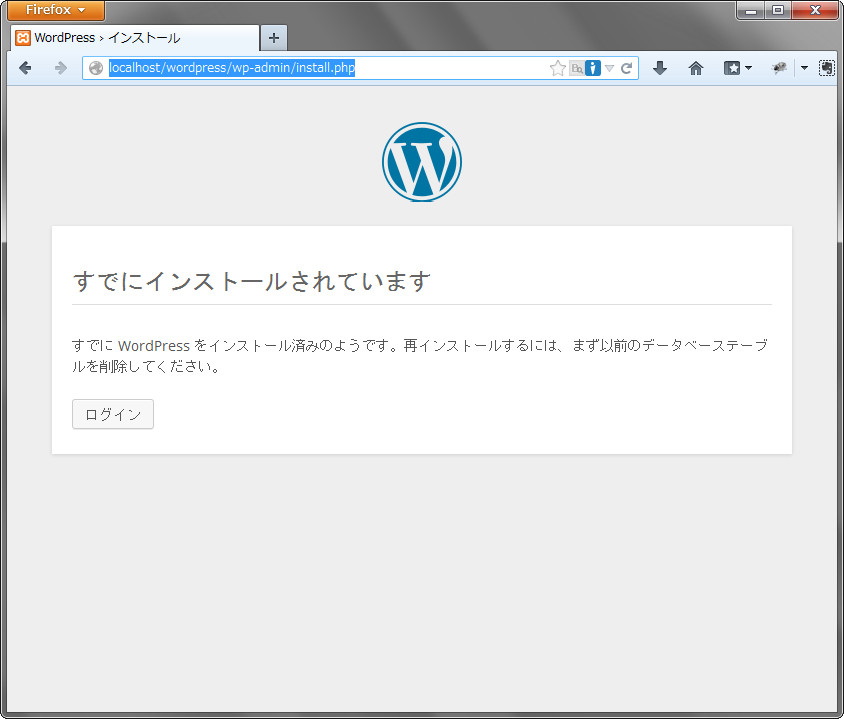
上記ページの ログイン をクリックで以下のページに進むため、エラーの再現はできなくなりました。
ユーザー名とパスワードを入れてログインをクリック。
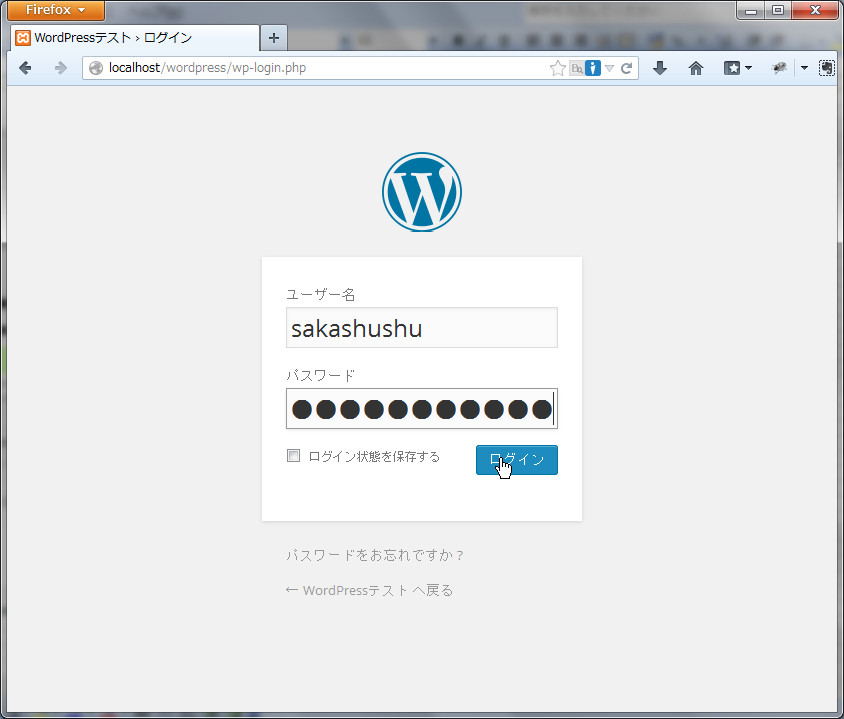
サイトを表示 をクリック。
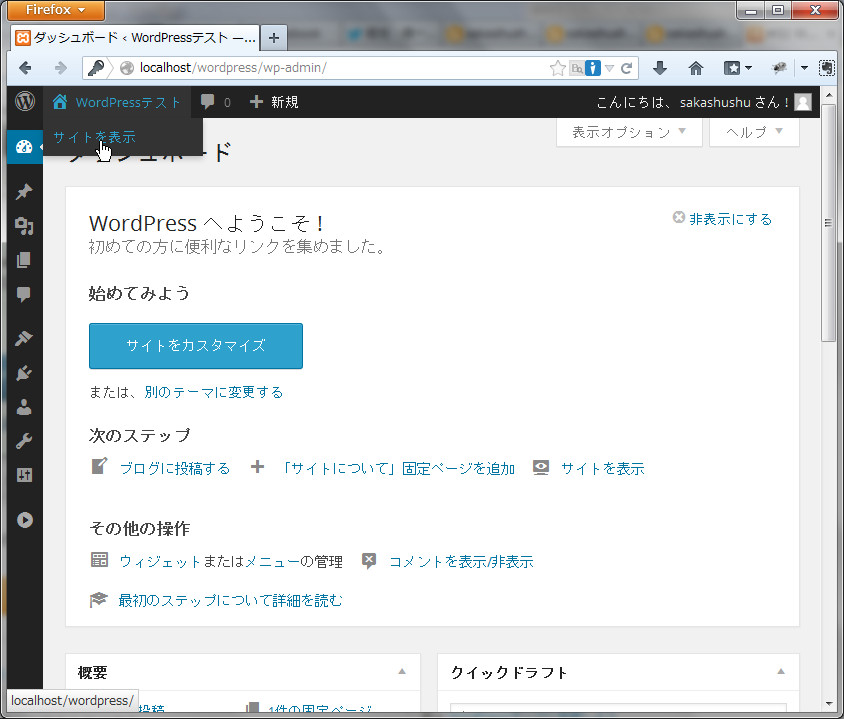
サンプルページが表示されました。
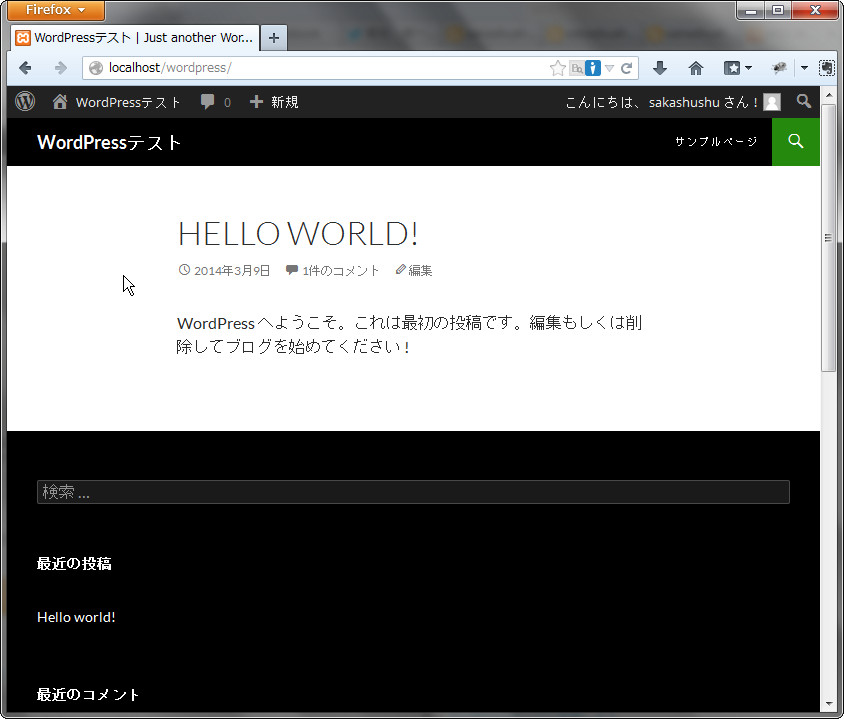
私の場合途中でエラーは出ましたが、インストールと言っても各項目に入力するだけなんですね。
・・・・・。
そうなると、この時点で「WordPress を導入しようとする様子の実況的エントリ」としては、目的を果たしたことになります。
ホントに、アドバイスをもらって XAMPP を入れたらあっという間でした。
今後変わったことが見つかったらポストしますが、WordPress導入実況篇としては今回をもって終了となります!
お疲れ様でした!
いつも最後まで読んでいただいてありがとうございますm(__)m
何度も見に来ていただけることが、間違いなく私の原動力となっています(^_^)
またお越しくださいませませ!




コメント 0